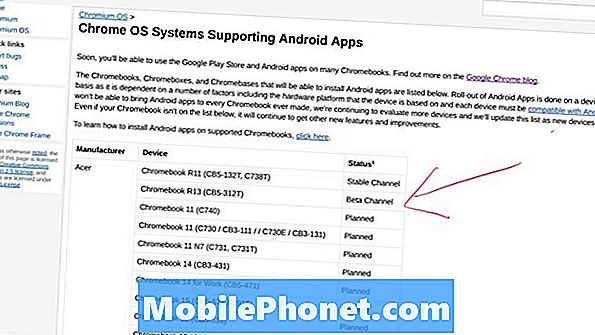Sadržaj
Jedan od najboljih pametnih telefona koje trenutno možete kupiti je Galaxy S10. To je sjajan telefon koji ima najbolje u Androidu, softverski i hardverski. S milijunima prodanih S10 jedinica širom svijeta, definitivno je popularan. Međutim, kao i bilo koji drugi telefon istog kalibra, i on može patiti od problema. U ovom članku o rješavanju problema pokazat ćemo vam što možete učiniti ako vaš zvučnik Galaxy S10 nema zvuka ili ako ima problema sa zvukom.
Što učiniti ako zvučnik Galaxy S10 nema zvuka | popraviti zvučnik bez problema sa zvukom
Ako vaš zvučnik Galaxy S10 nema zvuka i pitate se kako započeti rješavanje problema, ovaj vodič trebao bi vam pomoći. Uključujemo dugački popis koraka za rješavanje problema koje možete učiniti u ovom članku, pa se nadamo da će jedan od njih pomoći na kraju. Ne brinite se, međutim, ovakav problem obično uzrokuje programska pogreška ili aplikacija, pa ćete ga najvjerojatnije riješiti sami.
S10 zvučnik nema zvučni popravak # 1: Provjerite radi li zvučnik
Ako vaš zvučnik Galaxy S10 nema zvuka, trebali biste započeti rješavanje problema provjerom radi li se o hardverskom problemu. To možete učiniti izvođenjem jednostavnih testova, poput upotrebe zvučnika tijekom poziva, slušanja glazbe ili gledanja videozapisa s uključenim zvučnikom. Ako bilo koja od ovih aktivnosti pokaže da zvučnik ne radi, možete prijeći na sljedeće korake u nastavku.
Zvučnik S10 nema zvučni popravak # 2: Osvježite uređaj
Sljedeći korak rješavanja problema koji morate učiniti je ponovno pokrenuti telefon i vidjeti što će se dogoditi. To bi trebalo očistiti sustav i možda se riješiti i pogreške. Da biste to učinili, jednostavno pritisnite i držite tipke za uključivanje i isključivanje zvuka oko 10 sekundi. Nakon što se telefon ponovno pokrene, otpustite tipke. To je obično učinkovito za uklanjanje programskih pogrešaka koje su se razvile kada sustav neko vrijeme radi. Predlažemo da ponovo pokrenete svoj S10 koristeći ovu metodu barem jednom tjedno kako biste smanjili šanse za bugove.
Za neki Galaxy S10 možda postoji malo drugačiji način da se dođe do iste metode. Evo kako:
- Pritisnite i držite tipke za uključivanje i isključivanje glasnoće približno 10 sekundi ili dok se uređaj ne uključi. Ostavite nekoliko sekundi da se pojavi zaslon Maintenance Boot Mode.
- Na zaslonu Maintenance Boot Mode odaberite Normal Boot. Pomoću gumba za glasnoću možete se kretati kroz dostupne opcije, a donji lijevi gumb (ispod gumba za glasnoću) za odabir. Pričekajte do 90 sekundi da se resetiranje završi.
Zvučnik S10 nema zvučni popravak # 3: Provjerite postavke zvuka
Ako mekim ponovnim pokretanjem ništa ne promijenite, sljedeća stvar koju možete učiniti je osigurati da su sve postavke zvuka na vašem S10 postavljene ispravno. Ako vaš zvučnik Galaxy S10 nema zvuka, najvjerojatniji razlog tome je softverska greška ili programska pogreška. Ipak, u nekim slučajevima korisnik može jednostavno zaboraviti uključiti glasnoću ili postaviti ispravne postavke za aplikaciju koja upravlja audio postavkama uređaja. Da biste osigurali da vaš telefon nije postavljen na isključivanje zvuka i ima li ispravne postavke zvuka, možete otići u Postavke> Zvukovi i vibracije.Na ploči Zvukovi i vibracije postoji niz stavki koje možete promijeniti kako biste osigurali da imate sve ispravne postavke. Na primjer, možete odabrati Zvuk u načinu Zvuk kako biste osigurali da će vaš S10 izdavati zvučne obavijesti ili upozorenja. Pokušajte prilagoditi sve stavke na ovoj ploči i pogledajte što vam odgovara.
Zvučnik S10 nema zvučni popravak # 4: Očisti particiju predmemorije
Android ovisi o skupu privremenih datoteka pod nazivom sistemska predmemorija za brzo učitavanje aplikacija. Ako se ova predmemorija ošteti ili zastari, uređaj može iznenada zaostati, zamrznuti se ili pokazivati znakove sporih performansi. Ponekad se mogu pojaviti neuobičajeni kvarovi, kao i ukupne performanse sustava. Da biste osigurali da vaš S10 ima dobru sistemsku predmemoriju, predlažemo da ga očistite jednom u nekoliko mjeseci. Evo kako to učiniti:
- Isključite uređaj.
- Pritisnite i držite tipku za pojačavanje i Bixby tipku, a zatim pritisnite i držite tipku za uključivanje.
- Kada se prikaže zeleni logotip Androida, otpustite sve tipke (‘Instaliranje ažuriranja sustava’ prikazivat će se otprilike 30 - 60 sekundi prije prikazivanja opcija izbornika za oporavak Android sustava).
- Pritisnite nekoliko puta tipku za smanjivanje glasnoće da biste istaknuli "brisanje particije predmemorije".
- Pritisnite gumb napajanja za odabir.
- Pritisnite tipku za smanjivanje glasnoće dok se ne označi "yes" i pritisnite gumb za uključivanje / isključivanje.
- Kad je particija predmemorije brisanja gotova, istaknuto je "Ponovo pokrenite sustav sada".
- Pritisnite tipku za uključivanje / isključivanje da biste ponovno pokrenuli uređaj.
Zvučnik S10 nema zvučni popravak br. 5: Instalirajte ažuriranja
Neke se pogreške mogu ispraviti samo promjenom softverskih kodova. Ako vaš uređaj trenutno pokazuje isti problem, pobrinite se da instalirate dostupno ažuriranje softvera trenutno. Ako uopće nema dostupnih ažuriranja, jednostavno zanemarite ovaj prijedlog. Da biste ručno provjerili ima li ažuriranja, morate otići na Postavke> Ažuriranje softvera. Ako je vaš S10 bio od vašeg mobilnog operatera, bilo koje dostupno ažuriranje trebalo bi automatski tražiti. Sve što morate učiniti je jednostavno dodirnuti obavijest da biste započeli instaliranje ažuriranja.
Da biste provjerili ima li ažuriranja aplikacije na čekanju koje ste preuzeli putem aplikacije Trgovina Google Play, pokrenite Trgovinu Play, a zatim idite na odjeljak Ažuriranja. Tada ćete vidjeti popis aplikacija s ažuriranjima na čekanju. Samo dodirnite Ažuriraj da biste instalirali pojedinačna ažuriranja aplikacija ili dodirnite Ažuriraj sve da biste istovremeno ažurirali aplikacije.
Ne zaboravite ponovno pokrenuti / softversko resetirati svoj S10 nakon instaliranja ažuriranja kako biste osigurali da su sve nove promjene softvera pravilno implementirane i spriječili da bilo koja aplikacija postane nevaljala.
Zvučnik S10 nema zvučni popravak # 6: Provjerite postoje li loše aplikacije treće strane
Ako je vaš Galaxy S10 izgubio zvuk iz zvučnika nakon instalacije nove aplikacije, trebali biste ga izbrisati i provjeriti popravlja li ga. Ako ne, nastavite rješavati mogućnost lošeg problema s aplikacijom treće strane. Da biste to učinili, želite ponovo pokrenuti uređaj u siguran način. Evo kako to učiniti:
- Pritisnite i držite tipku za uključivanje dok se ne pojavi prozor za isključivanje, a zatim otpustite.
- Dodirnite i zadržite Isključivanje dok se ne pojavi upit za siguran način, a zatim ga otpustite.
- Da biste potvrdili, dodirnite Sigurni način rada.
- Postupak može potrajati do 30 sekundi.
- Nakon ponovnog pokretanja, u donjem lijevom kutu početnog zaslona prikazuje se "Sigurni način rada".
Imajte na umu da su aplikacije trećih strana onemogućene u ovom načinu rada, pa su ono što možete koristiti predinstalirane aplikacije. Ako se problem s dodirnim zaslonom neće pojaviti u sigurnom načinu, to znači da je problem zbog loše aplikacije. Deinstalirajte aplikaciju koju ste nedavno instalirali i pogledajte hoće li to popraviti. Ako problem ostane, upotrijebite postupak uklanjanja da biste identificirali prevarantu. Evo kako:
- Dizanje u siguran način.
- Provjerite ima li problema.
- Nakon što potvrdite da je kriva aplikacija treće strane, možete započeti deinstaliranje aplikacija pojedinačno. Predlažemo da započnete s najnovijim koje ste dodali.
- Nakon što deinstalirate aplikaciju, ponovo pokrenite telefon u uobičajeni način i provjerite ima li problema.
- Ako je vaš S10 i dalje problematičan, ponovite korake 1-4.
Zvučnik S10 nema zvučni popravak # 7: Isključite Bluetooth
Vaš S10 može prenositi zvuk samo na jedan kanal. Ako je trenutačno povezan s Bluetooth zvučnikom ili bežičnom slušalicom, to može biti razlog zašto iz zvučnika ne dolazi zvuk. Da biste provjerili je li to slučaj, jednostavno onemogućite Bluetooth i reproducirajte nešto putem zvučnika.
Zvučnik S10 nema zvučni popravak # 8: poništite postavke aplikacije
U slučaju da postoji zadana aplikacija koja je onemogućena greškom koja je uzrokovala bug, poništite postavke aplikacije.
- Otvorite aplikaciju Postavke.
- Dodirnite Aplikacije.
- Dodirnite Više postavki u gornjem desnom dijelu (ikona s tri točke).
- Odaberite Poništi postavke aplikacije.
- Ponovo pokrenite S10 i provjerite ima li problema.
Zvučnik S10 nema zvučni popravak # 9: Poništite sve postavke
Resetiranje svih postavki na vašem S10 nalik je na tvorničke postavke, minus brisanje vaših osobnih podataka i neke druge stvari. Ako se telefon zaustavio, pogreška se nastavlja i dalje, poništite sve postavke na uređaju pomoću ovih koraka:
- Otvorite aplikaciju Postavke.
- Dodirnite Općenito upravljanje.
- Dodirnite Resetiraj.
- Dodirnite Poništi postavke.
- Dodirnite gumb Poništi postavke za potvrdu.
Zvučnik S10 nema zvučni popravak # 10: Vraćanje na tvorničke postavke
Ako problem i dalje postoji, posljednji korak rješavanja problema koji trebate učiniti je brisanje uređaja vraćanjem na tvorničke postavke. Ako postoji nepoznata programska pogreška koja uzrokuje kvar zvuka telefona, možda će vam biti vraćeno na tvorničke postavke. Na taj ćete način izbrisati sve vaše osobne podatke, pa ih svakako napravite prije vremena.
Ispod su dva načina za vraćanje uređaja S10 na tvorničke postavke:
Metoda 1: Kako resetirati uređaj Samsung Galaxy S10 putem izbornika Postavke
Ovo je najlakši način da obrišete svoj Galaxy S10. sve što trebate učiniti je otići u izbornik Settings i slijediti korake u nastavku. Ovu metodu preporučujemo ako nemate poteškoća s podešavanjem.
- Stvorite sigurnosnu kopiju svojih osobnih podataka i uklonite svoj Google račun.
- Otvorite aplikaciju Postavke.
- Pomaknite se do i dodirnite Općenito upravljanje.
- Dodirnite Resetiraj.
- Odaberite zadane postavke za tvorničke postavke.
- Pročitajte informacije, a zatim dodirnite Vrati na zadano za nastavak.
- Dodirnite Izbriši sve da biste potvrdili radnju.
Metoda 2: Kako resetirati hardver na Samsung Galaxy S10 pomoću hardverskih gumba
Ako je vaš slučaj da se telefon ne podiže ili se pokreće, ali izbornik Postavke nije dostupan, ova metoda može biti korisna. Prvo morate uređaj pokrenuti u način oporavka. Nakon što uspješno pristupite oporavku, tada započinjete pravi postupak glavnog resetiranja. Možda će vam trebati nekoliko pokušaja prije nego što pristupite oporavku, pa budite strpljivi i jednostavno pokušajte ponovno.
- Ako je moguće, napravite sigurnosnu kopiju svojih osobnih podataka prije vremena. Ako vas problem sprječava u tome, jednostavno preskočite ovaj korak.
- Također, želite biti sigurni da ste uklonili svoj Google račun. Ako vas problem sprječava u tome, jednostavno preskočite ovaj korak.
- Isključite uređaj. Ovo je važno. Ako ga ne možete isključiti, nikada se nećete moći pokrenuti u način oporavka. Ako ne možete redovito isključiti uređaj pomoću gumba za uključivanje, pričekajte dok se baterija telefona ne isprazni. Zatim napunite telefon 30 minuta prije pokretanja u način oporavka.
- Pritisnite i držite istovremeno tipku za pojačavanje i Bixby tipku.
- Dok još uvijek držite tipke za pojačavanje i Bixby, pritisnite i držite tipku za uključivanje.
- Sada će se pojaviti izbornik zaslona za oporavak. Kad to vidite, otpustite tipke.
- Upotrijebite tipku za stišavanje dok ne istaknete "Wipe data / factory reset".
- Pritisnite gumb za uključivanje / isključivanje da biste odabrali "Obriši podatke / vraćanje na tvorničke postavke."
- Upotrijebite tipku za smanjivanje glasnoće da biste označili Da.
- Pritisnite gumb napajanja da biste potvrdili vraćanje na tvorničke postavke.
Zvučnik S10 nema zvučni popravak # 11: Zatražite pomoć od Samsunga
Ako vraćanje na tvorničke postavke neće riješiti problem, a vaš zvučnik Galaxy S10 još uvijek nema zvuka, to je očit znak hardverskog kvara. U ovom ste trenutku već učinili sve korake koje možete učiniti na svom kraju. Ovo ostavlja samo jedno: da uzrok nije nešto što možete popraviti. Neka Samsung tehničar provjeri telefon umjesto vas, tako da ćete biti obaviješteni je li popravak potreban.